PDF er et filformat som ble utviklet i 1992 av Adobe, og hovedoppgaven er å håndtere digitale dokumenter uten behov for programvare, maskinvare og operativsystemer. Det er generelt lite i størrelsen, men det avhenger fortsatt av antall sider og bildeoppløsningen til dokumentene. Hvis du opplever problemer med å laste opp eller dele, må du gjøre det komprimere PDF filer. Denne artikkelen har gjennomgått fire komprimeringsverktøy, så la oss se hvilken som er best for PDF-komprimering på Windows eller Mac.
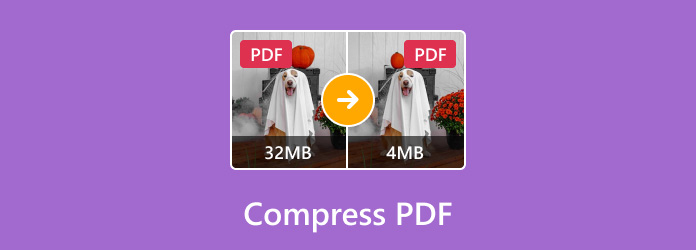
- Del 1. Komprimer PDF med gratis PDF-kompressor på nett
- Del 2. Bruk Smallpdf som online PDF-kompressor
- Del 3. Reduser størrelsen på PDF-en gjennom Wondershare
- Del 4. Komprimer PDF gratis med PDF-kompressor
- Del 5. Bruk Adobe til å komprimere PDF-filer
- Del 6. Vanlige spørsmål om komprimering av PDF
Del 1. Komprimer PDF med gratis PDF Compressor Online
Best for: Smart komprimering av PDF-filer med redusert filstørrelse og opprettholdt kvalitet.
Brukervennlighet: Brukervennlig
Blu-ray Master Gratis PDF-kompressor online tilbyr raskere og høykvalitets komprimering for PDF-filer. Den er designet med et annonsefritt grensesnitt med bare noen få klikk for å redusere filstørrelsen. Som nevnt er det raskt å komprimere PDF-filer siden det automatisk reduserer filstørrelsen samtidig som kvaliteten opprettholdes. På toppen av det kan du bruke denne nettbaserte løsningen gjentatte ganger uten å kreve at du installerer en launcher eller registrerer deg. Gratis PDF Compressor Online er et praktisk verktøy for enhver nettleser, siden den kan nås på Google Chrome, Safari, Microsoft Edge og andre.
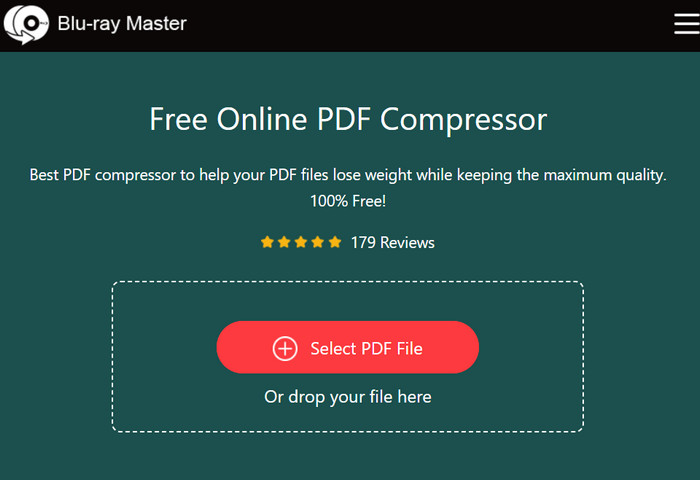
- Kunne gjenkjenne store PDF-filer uten en forsinket prosess.
- Den kan komprimere MB til KB og enda lavere.
- Sikkert og trygt uten å ødelegge de opplastede filene.
- Helt gratis uten registrering og uønskede vannmerker.
Fordeler
- Vis den mulige nye filstørrelsen før du komprimerer den.
- Ubegrenset bruk uten å tvinge brukere til å bli proff.
Ulemper
- Ingen forhåndsvisningsalternativ for den komprimerte filen.
Del 2. Bruk Smallpdf som online PDF-kompressor
Best for: Et fleksibelt verktøy for å komprimere og konvertere PDF-filer.
Brukervennlighet: Brukervennlig
Smallpdf er et fleksibelt nettverktøy som tilbyr et raskt og enkelt komprimeringsalternativ. Den kan skryte av sin evne til å redusere filstørrelsen opp til 99% samtidig som den opprettholder en anstendig utskriftskvalitet. Smallpdf er også sikret for bruk på nett siden den er GDPR-kompatibel og ISO/IEC 27001-sertifisert. Det betyr at du kan stole på algoritmen, siden den vil behandle filene dine på en sikker måte. Mer enn det tilbyr nettverktøyet alternativer for å eksportere komprimerte filer, der du kan eksportere PDF-filer som .docx, .xlsx, .pptx eller .jpg. Dessuten kan du lagre PDF-filen direkte til en Smallpdf-konto, Dropbox eller Google Drive.
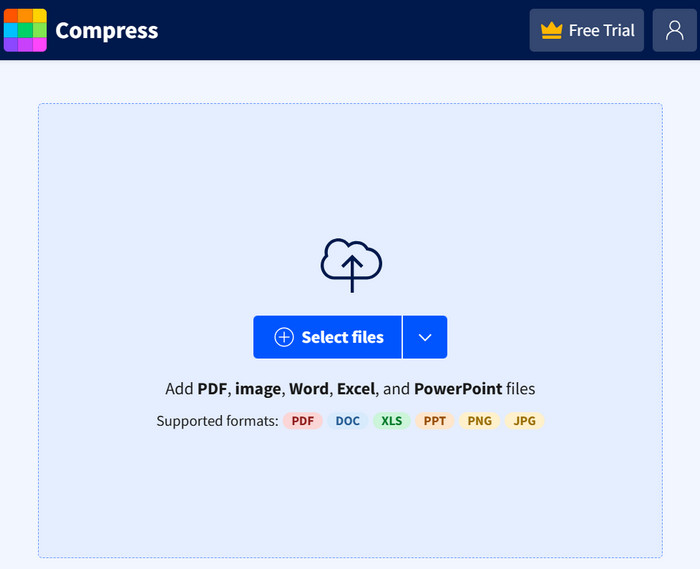
- Rask komprimeringsteknologi.
- Vis den nye filstørrelsen før du behandler den fullstendig.
- Vis utskriftskvaliteten til PDF-sidene.
- i stand til komprimere SWF, MPEG, etc.
Fordeler
- En egnet plattform for redigering av PDF-filer.
- Rimelig pris.
- Vis hele siden til den nylig komprimerte filen.
Ulemper
- Krev konto før komprimering.
- Et vannmerke er uunngåelig på den gratis prøveversjonen.
Del 3. Reduser størrelsen på PDF-en gjennom Wondershare
Best for: Dedikert programvare for komprimering, konvertering og redigering av PDF-filer.
Brukervennlighet: Litt komplekst for nybegynnere
Wondershare er et hjem for forskjellige redigeringsverktøy, og ett av dem er PDFelement, et skrivebordsverktøy for å redigere PDF-filer. I motsetning til andre verktøy, fokuserer dette alternativet på batchkomprimering, slik at du kan laste opp flere filer og komprimere dem umiddelbart. Men bortsett fra det, er PDFelement også fleksibel i sin komprimering ettersom det gir komprimeringsnivåer for PDF-filene dine for å sikre kvalitet. I tillegg er det komplett med riktige redigeringsfunksjoner som du kan bruke til å forbedre, legge til tekst eller bilder eller fremheve kontekst. PDFelement er tilgjengelig som et gratis verktøy, men du må kjøpe premiumversjonen for å låse opp de avanserte funksjonene.
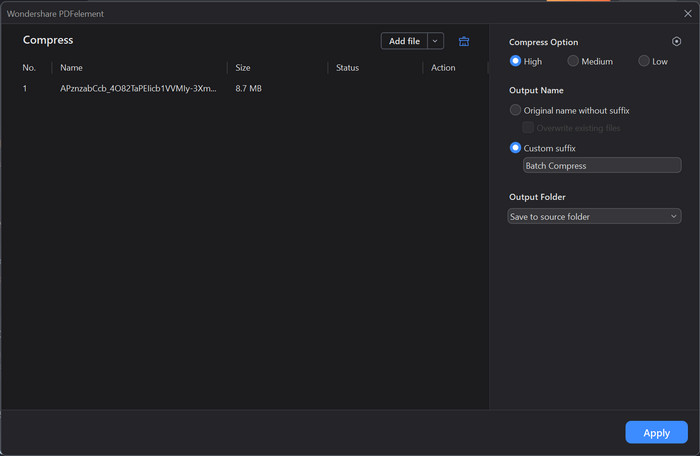
- Bruk avansert AI til å komprimere, konvertere og redigere PDF-filer.
- Inkluder høye til lave kompresjonsnivåer.
- Samtidig komprimering av flere PDF-filer.
- Rask prosessering uten forsinkelse.
- Et komplett, dedikert verktøy for PDF-filer.
Fordeler
- Reduser PDF-oppløsningen forsiktig.
- Egnet hvis du ønsker å administrere komprimeringsnivået.
- Nybegynnervennlig med et omfattende sett med verktøy.
- Manuell justering av bilde DPI-oppløsning.
Ulemper
- Premium-versjonen er for dyr.
- Legg til vannmerker i PDF-filer.
Del 4. Komprimer PDF gratis med PDF-kompressor
Best for: Komprimer store PDF-filer på opptil 50 MB samtidig.
Brukervennlighet: Brukervennlig
Hvis du trenger en online kompressor, er PDF Compressor et godt valg for Microsoft Edge, Chrome og Safari. Her har du lov til å laste opp opptil 20 filer og programmet vil behandle dem samtidig. Etter å ha komprimert filene, vil du også ha muligheten til å laste dem ned i et ZIP-arkiv. Samtidig gir PDF Compressor tilleggsverktøy der du kan konvertere PDF til DOC, PDF, PNG og mer. Denne online kompressoren er genuint sjenerøs ettersom den godtar store PDF-filer med opptil 50 MB, og du trenger ikke å abonnere for å planlegge for dette.
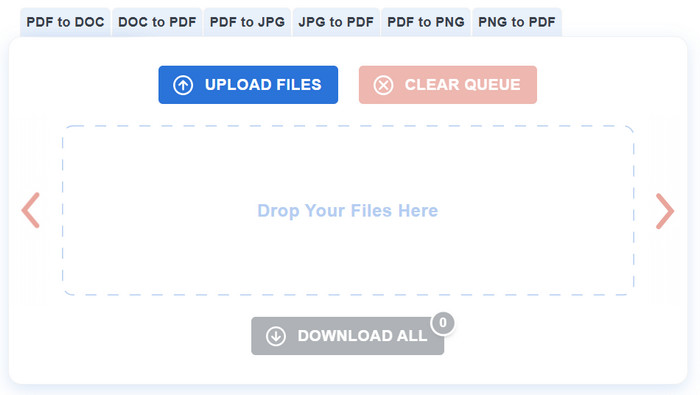
- Gjenkjenne opplastede PDF-filer raskt.
- Reduser tekst og bilder med høy oppløsning.
- Alternativer for direkte deling som e-post og sosiale medieplattformer.
- Opp til 90% komprimeringsnivå.
- Last ned filer i et ZIP-arkiv.
Fordeler
- Helt gratis og tilgjengelig.
- Anstendig utskriftskvalitet.
- Den kan nås via telefoner og nettbrett.
Ulemper
- Krasjer tilfeldig under komprimeringsprosessen.
- Er sterkt avhengig av en sterk WiFi-tilkobling.
Del 5. Bruk Adobe til å komprimere PDF-filer
Best for: Robust online kompressor fra Adobe
Brukervennlighet: Brukervennlig
Vil du bruke Adobe uten å forplikte deg til de dyre planene? Det gode er at Adobe også tilbyr en gratis online kompressor hvor du kan laste opp PDF-filer med stor filstørrelse. Internett vil kreve at du registrerer deg for en konto, som også er praktisk for å beholde komprimerte filer og få tilgang til dem når som helst. Det er også en automatisk komprimeringsprosess, men å kjenne Adobe vil det redusere filstørrelsen samtidig som det bevarer det meste av kvaliteten. Bortsett fra det kan du enkelt dele de komprimerte PDF-filene til dine sosiale plattformer, inkludert Facebook, Gmail, Twitter og mer.
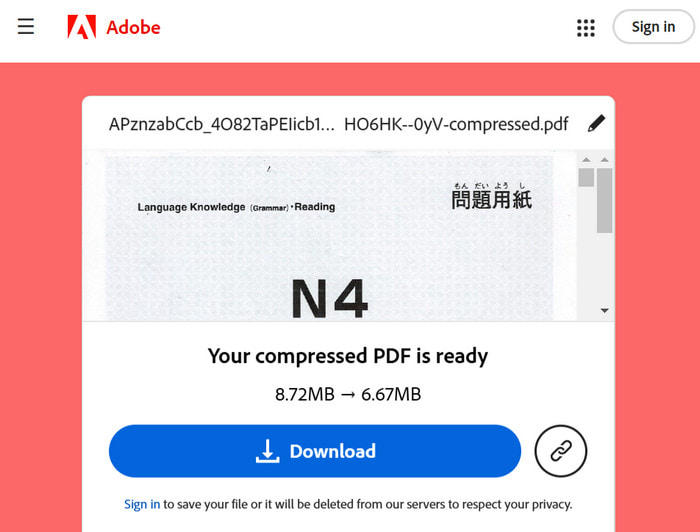
- Omfattende online PDF-komprimeringsløsning.
- Kan reduseres med lave, middels og høye kompresjonsnivåer.
- Oppgi estimert filstørrelse før komprimering.
- Hold oversikt over komprimerte PDF-filer på nettet.
- Tilby ulike verktøy som legge til tekst i GIF.
Fordeler
- Trygg og sikker kompresjon.
- Pålitelig kvalitet på PDF-filer.
- Tilby andre gratis online Adobe-verktøy.
Ulemper
- Begrensning av opplastinger per dag.
- Påmelding er nødvendig.
Del 6. Vanlige spørsmål om komprimering av PDF
-
Hva er de forskjellige måtene å komprimere PDF-filer på?
Det er bare to typer PDF-komprimering: Den tapsfrie og tapsfrie komprimeringen. Lossy har en tendens til å redusere filstørrelsen mer dramatisk, og dette er hvordan du gjør en PDF mindre, men med lavere oppløsning. På den annen side opprettholder den tapsfrie komprimeringen kvaliteten på filen, selv om størrelsesreduksjonen kan være mindre betydelig.
-
Hvordan redusere PDF-filstørrelsen?
Bruk gratis PDF-kompressor online. Bare besøk det offisielle nettstedet og last opp PDF-filen. Programmet vil automatisk komprimere filen. Etter en stund vil en komprimert PDF-fil være klar til å dele til e-post og andre sosiale plattformer.
-
Hvordan komprimere PDF på iPhone?
Du kan installere en tredjepartsapp på iPhone, som Xodo-appen. Alt du trenger å gjøre er å hente den fra App Store og deretter starte den. Naviger til Verktøykasse-menyen og trykk på Komprimer PDF-knappen. Importer PDF-filen og velg komprimeringsnivå. Trykk på Komprimer for å redusere filstørrelsen.
-
Hvordan fungerer PDF-komprimering?
En PDF-kompressor vil optimalisere ethvert bilde som er inkludert i en PDF-fil, og redusere oppløsningen. Den fjerner også ubrukte skrifttegn som en annen form for komprimering. Selvfølgelig er det også utsatt for pikselerte eller uskarpe resultater, spesielt hvis du bruker en uprofesjonell PDF-kompressor.
Avslutter
Hvordan komprimerer du PDF-filer med det anbefalte verktøyet? Som du kanskje vet, tilbyr forskjellige komprimeringsverktøy forskjellige funksjoner, og det er opp til dine behov hvilken som er best. Men for å gi deg et bedre alternativ, anbefaler vi Free PDF Compressor Online, og dette er fordi det er et enkelt nettverktøy med garanterte komprimeringsresultater. Mer enn det, det er helt gratis og tilgjengelig på alle nettlesere som Google Chrome, Safari, Microsoft Edge og mer.
Mer fra Blu-ray Master
- Beste måter å komprimere WebM-videoer gratis/med beste kvalitet
- Hvordan komprimere MPEG/MPEG-4-video uten problemer
- Reduser størrelsen på VOB-filer – Høy komprimeringshastighet med best kvalitet
- Hvordan redusere SWF-filstørrelsen med 80% – uten problemer, enkel å bruke
- 5 utrolige metoder for å optimalisere GIF-en din – brukervennlige verktøy
- Hvordan komprimere GoPro-videoer for e-post, opplasting eller deling

